Download Android Studio and SDK Tools
下载地址:http://developer.android.com/sdk/index.html#Other
①如何建立一个工程:

直接选择第一个,我们开发的是移动设备,这里是设置最低版本的sdk
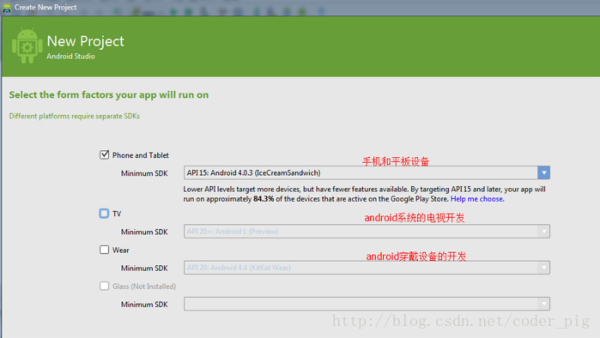
下一步:这里提供格式各样的Activity形式,有侧滑的,自定义导航栏的等等,通常我们选择默认空白Blank
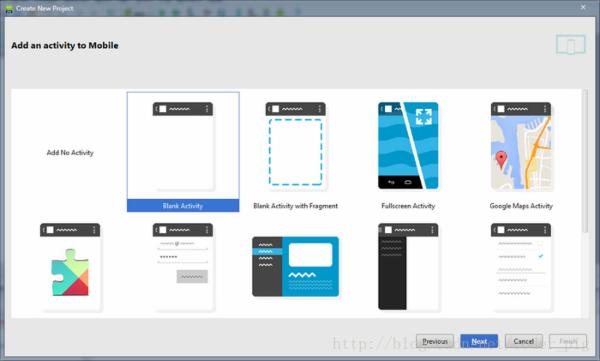
下一步:设置主Activity的名称与对应布局文件的名称:
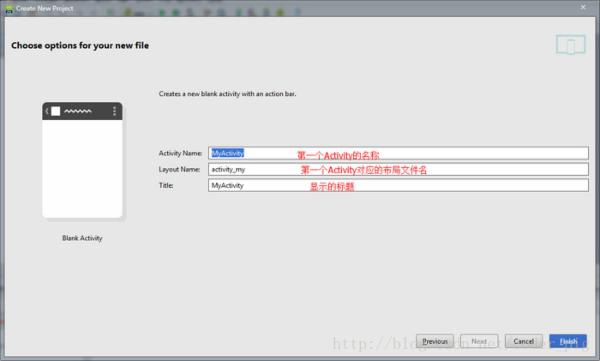
finish,接着等待gradle加载工程目录,接着完成后就进入到as提供的开发界面了,好像很炫的样子
②开发界面的的介绍:
1.工程目录:

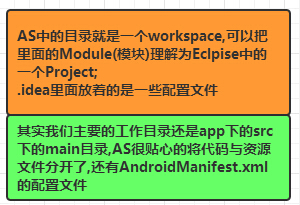
2.主要的工作空间:
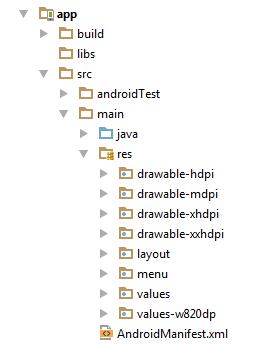
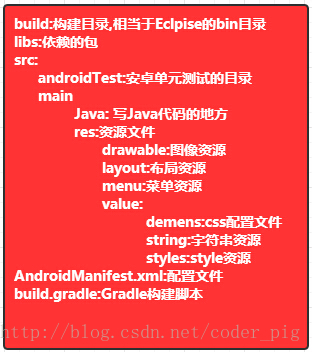
3.相关窗体的介绍:
1)工作空间的隐藏与显示:
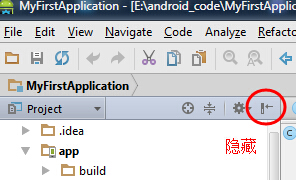
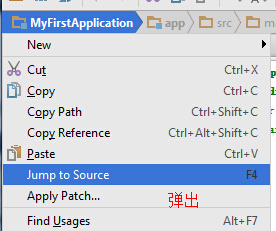
2)DDMS安卓调试工具的使用: logcat是运行日志,Devices是当前设备的情况
可以直接看最下面:
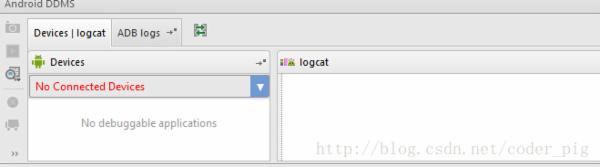
当然也可以点击菜单栏的  ,就可以打开一个单独的DDMS窗体:
,就可以打开一个单独的DDMS窗体:
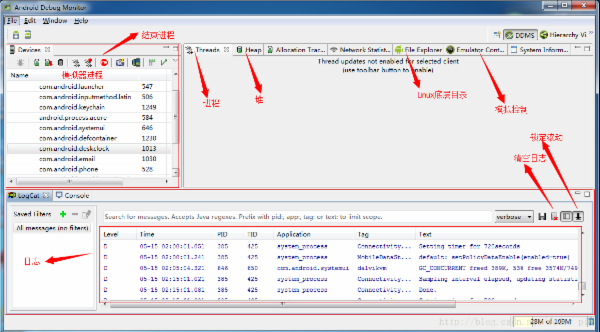
3)工具栏的常用项:

依次是运行,debug,安卓设备日志查看,sdk和jdk的目录;granle文件夹,AVD Manager模拟器管理;SDK; android DDMS(调试工具);帮助
4)布局文件的实时预览:
当我们调用布局文件时,只需要右键 preview 就可以弹出
适配到不同手机上的情况了,一定程度上方便我们做出适配不同屏幕的app
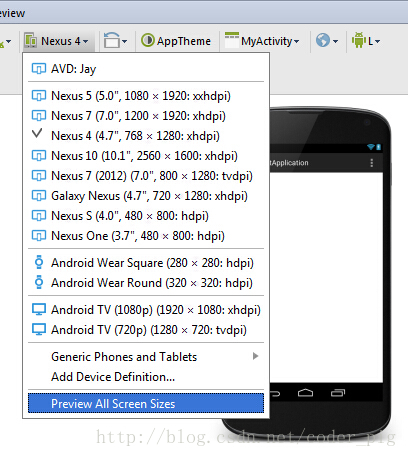

郑重声明:本站内容如果来自互联网及其他传播媒体,其版权均属原媒体及文章作者所有。转载目的在于传递更多信息及用于网络分享,并不代表本站赞同其观点和对其真实性负责,也不构成任何其他建议。

































